Cara Mengganti Nama iPhone, iPad, atau iPod touch

Tambahan yang bagus untuk iOS adalah kemampuan untuk mengganti nama perangkat iPhone, iPad, atau iPod touch Anda secara langsung di perangkat itu sendiri melalui aplikasi Pengaturan. Ini adalah fitur perangkat lunak yang bagus yang mencegah pengguna untuk mengubah nama dengan iTunes di komputer. Sebaliknya, seluruh penyesuaian nama ditangani langsung di aplikasi Pengaturan itu sendiri.
Mengganti nama iPhone, iPad, iPod touch Langsung dari Pengaturan iOS
Ini ditangani sepenuhnya pada perangkat iOS tanpa menggunakan komputer atau iTunes. Ia bekerja pada hampir semua versi iOS, dan dengan iPhone, iPad, atau iPod touch apa pun. Inilah tepatnya yang ingin Anda lakukan:
- Buka aplikasi "Pengaturan" di iOS dan kemudian pilih "Umum"
- Cari dan ketuk "Tentang" di panel pengaturan umum
- Ketuk "Nama"
- Masukkan nama perangkat baru menggunakan keyboard, lalu ketuk tombol Kembali untuk menyimpan perubahan dan mengganti nama perangkat keras
Ini adalah apa yang tampak seperti di Pengaturan:

Perubahan segera diatur, dan suatu saat akan terbawa ke Layanan iCloud seperti Temukan iPhone Saya dan cadangan Anda. Keluar dari aplikasi Pengaturan bila sudah puas.
Anda juga akan melihat nama baru muncul di iTunes juga, dengan asumsi Anda menghubungkan perangkat ke PC atau Mac menggunakan kabel USB.
Petunjuk di atas adalah untuk versi iOS modern seperti 7.0 dan 8.0. Yang mengatakan, Anda benar-benar dapat mengganti nama iPhone atau iPad pada versi lain dari iOS juga, prosesnya sangat sedikit berbeda, dijelaskan di sini:
- Ketuk "Pengaturan" dan kemudian "Tentang"
- Ketuk "Nama" dan masukkan nama perangkat baru
Panel pengaturan di rilis iOS sebelumnya juga terlihat sedikit berbeda:

Apa yang tampak seperti perubahan kecil untuk kenyamanan benar-benar langkah lain dalam arah PC-bebas dari iOS, melepaskan diri dari penarikan iPhone dan iPad Anda ke komputer. Anda dapat sangat mendorong perangkat keras iOS dalam arah pasca-PC dengan mengatur iCloud dan menggunakan sinkronisasi Wi-Fi juga, dua fitur lain yang tersedia untuk versi iOS modern.
Seperti sudah disebutkan, Anda juga dapat mengatur atau mengubah nama iPhone dari aplikasi iTunes dan komputer jika Anda menyinkronkan perangkat. Kedua metode bekerja dan mengatur nama perangkat yang akan dikenali baik di iOS dan di iTunes, jadi gunakan pendekatan apa pun yang terbaik untuk situasi Anda.





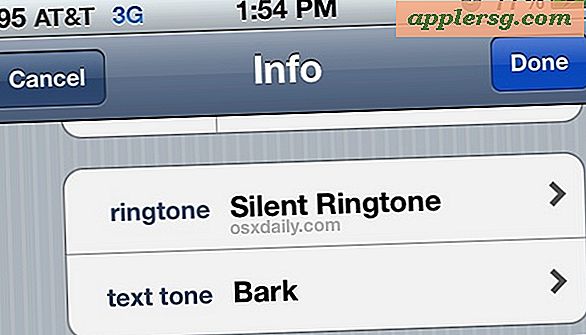





![Tonton CEO Apple Tim Cook Sorotan dari Konferensi D10 AllThingsD [Video]](http://applersg.com/img/news/185/watch-apple-ceo-tim-cook-highlights-from-allthingsd-d10-conference.jpg)
